Dirbate ties tuo, kur reikia apskaičiuoti įvestų skaičių vidurkį. Žinoma, galite pabandyti apskaičiuoti patys, bet to daryti nereikia, nes „Google“ skaičiuoklės gali tai padaryti už jus. Nesvarbu, jei turite daug mažų skaičių, kuriuos reikia apskaičiuoti. Galite pasirinkti iš trijų skirtingų parinkčių, kai reikia gauti tam tikrų skaičių vidurkį.
Kaip apskaičiuoti vidurkį „Google“ skaičiuoklėse
Atidarę „Google“ skaičiuoklių failą, pasirinkite skaičius, kurių vidurkį norite gauti. Kai tik paleisite, ekrano apačioje dešinėje pamatysite skaičių sumą. Spustelėkite šalia skaičių esantį išskleidžiamąjį meniu.
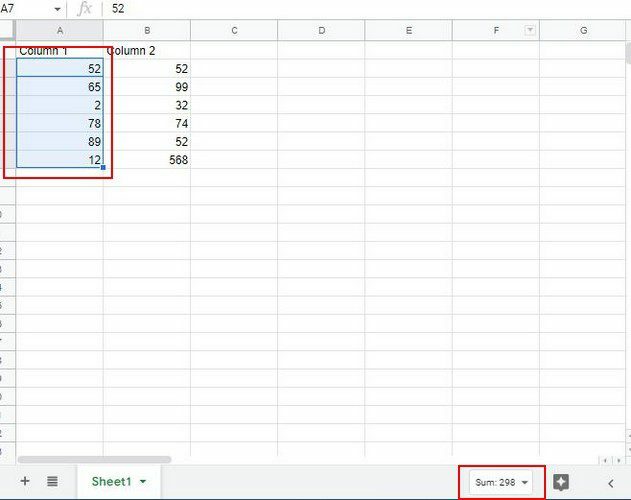
Spustelėję išskleidžiamąjį meniu pamatysite įvairias parinktis. Vidurkis bus antras iš viršaus.
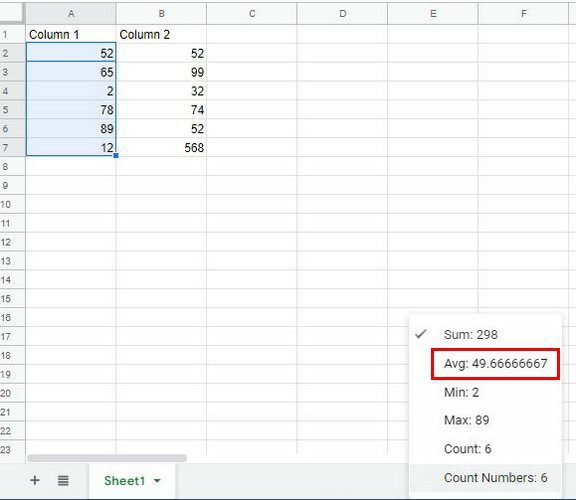
Vidurkį matysite tik tada, kai paryškinsite langelius. Jei paspausite kur nors kitur, vidurkis išnyks. Yra ir kitas būdas, kuriuo galite apskaičiuoti vidurkį neišeidami iš „Google“ skaičiuoklių. Dar kartą turėsite paryškinti skaičius ir apačioje dešinėje spustelėkite Naršyti parinktį.
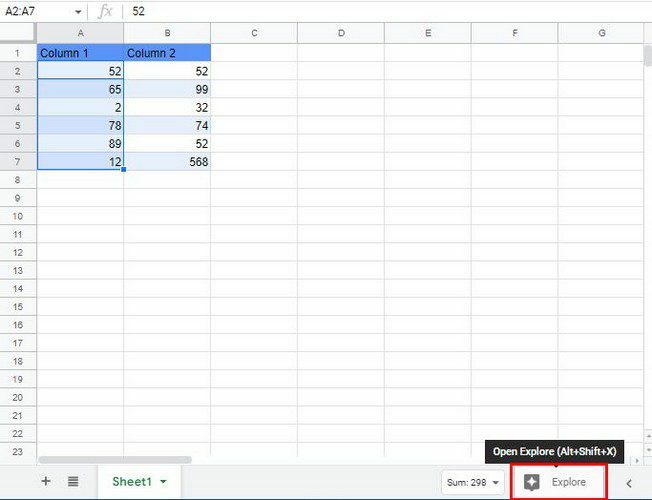
Kai spustelėsite jį, pamatysite skirtingas parinktis. Vidurkis bus antras iš viršaus.
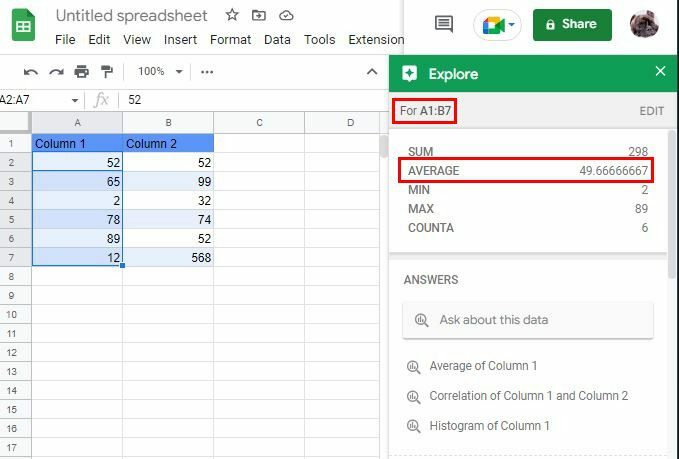
Jei reikia ką nors redaguoti, spustelėkite parinktį Redaguoti. Galite atlikti tokius veiksmus, kaip pakeisti duomenų diapazoną ir antraštes.
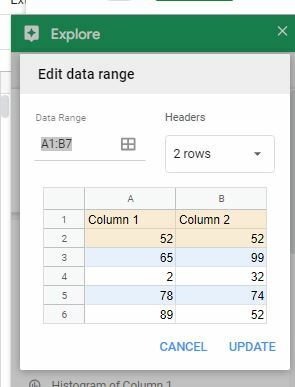
Taip pat galite paversti savo informaciją diagramomis. Pasirinkite tą, kuris jums labiausiai patinka, ir užveskite žymeklį viršutiniame dešiniajame diagramos kampe. Turėtumėte pamatyti galimybę pridėti diagramą.
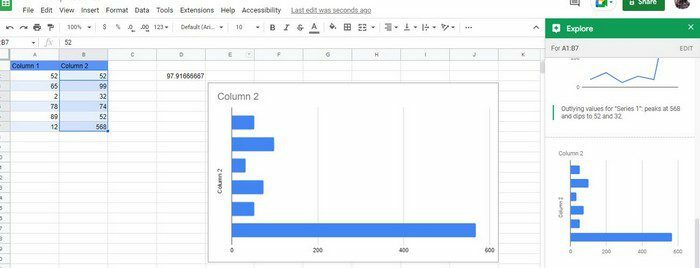
Vidutinė funkcija
Tarkime, kad norite labiau kontroliuoti, kaip apskaičiuojamas vidurkis. Tokiu atveju visada galite naudoti vidutinę formulę. Įsitikinkite, kad atidarėte „Google“ skaičiuoklių failą. Raskite tuščią langelį ir įveskite šią funkciją, =vidurkis (A1:B7).
Kai pirmą kartą pradėsite vesti vidurkį, spustelėjus jį pasirodys parinktis jį pasirinkti, o tada pele pasirinkite diapazoną, kurio vidurkį norite gauti. Tarkime, kad nenorite pasinaudoti šia galimybe. Tokiu atveju visada galite įvesti langelius rankiniu būdu, tačiau nepamirškite pridėti baigiamojo skliausto, kad jį uždarytumėte.
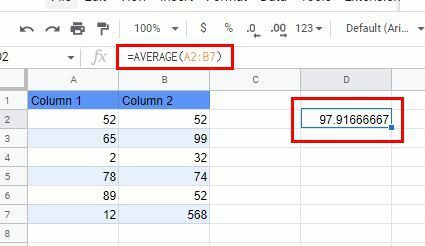
Išvada
Tai yra trys jūsų parinktys, jei norite apskaičiuoti skaičių vidurkį nenaudodami trečiosios šalies programos. Galite pasirinkti jums patogiau pasirinktą variantą ir gauti reikiamos informacijos. Kaip manote, kurį variantą išbandysite pirmiausia? Pasidalykite savo mintimis toliau pateiktuose komentaruose ir nepamirškite pasidalinti straipsniu su kitais socialiniuose tinkluose.